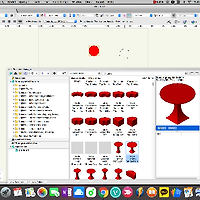 [037][Vectorworks 기본] Symbol, 심볼 작성, 생성 및 사용법
Symbol 이란, 많이 사용하는 도형, 장비 등을 보관하여 두고 필요할 때에 다시 불러 도면에 배치하는 기능이다. 심볼도 마찬가지로 Resource Manager에서 Import하여 사용할 수 있다. 어떻게 보면, 여러 도형들을 그룹화하여 하나의 오브젝트로 만들어 복사해 사용하는 것과 비슷하지만, 그룹은 해당 파일에서만 유요하다. 하지만 심볼은 Resource Manager 에 심볼로 등록해 두면, 언제든지 꺼내어 쓸 수 있으므로 도면 작업시 매우 효율적이라고 할 수 있다. 심볼 사용법 리소스 매니저에서 원하는 심볼을 찾았을 경우, 1. 원하는 심볼을 선택하고, 도면으로 그대로 드래그하여 원하는 위치에 놓는다. 2. 심볼을 마우스로 더블 클릭하고, 도면의 해당 위치에 가서 클릭하여 마무리한다. 심볼 생..
2022. 12. 5.
[037][Vectorworks 기본] Symbol, 심볼 작성, 생성 및 사용법
Symbol 이란, 많이 사용하는 도형, 장비 등을 보관하여 두고 필요할 때에 다시 불러 도면에 배치하는 기능이다. 심볼도 마찬가지로 Resource Manager에서 Import하여 사용할 수 있다. 어떻게 보면, 여러 도형들을 그룹화하여 하나의 오브젝트로 만들어 복사해 사용하는 것과 비슷하지만, 그룹은 해당 파일에서만 유요하다. 하지만 심볼은 Resource Manager 에 심볼로 등록해 두면, 언제든지 꺼내어 쓸 수 있으므로 도면 작업시 매우 효율적이라고 할 수 있다. 심볼 사용법 리소스 매니저에서 원하는 심볼을 찾았을 경우, 1. 원하는 심볼을 선택하고, 도면으로 그대로 드래그하여 원하는 위치에 놓는다. 2. 심볼을 마우스로 더블 클릭하고, 도면의 해당 위치에 가서 클릭하여 마무리한다. 심볼 생..
2022. 12. 5.